Wi-Fiルーターで閲覧履歴を確認する方法をお悩みですか?インターネット活動の監視は、家庭のネットワークのセキュリティを大幅に強化し、データの使用量を管理したり、ペアレンタルコントロールを向上させたりするのに役立ちます。ルーターには接続されたデバイスの閲覧パターンに関する貴重な情報が含まれていますが、このデータにアクセスするのは一見難しそうに思えます。幸いなことに、明確で体系的なガイダンスがあれば、ルーターのログを確認し、その意味を解釈するのはそれほど複雑ではありません。このガイドでは、ルーターの閲覧履歴を効果的に見つけて調べるための簡単な手順を説明します。さらに、ルーターに高度なログ機能がない場合の代替ツールについても説明します。ネットワークの活動を把握し、家庭のネットワークを安全に保つ準備はできましたか?一緒にこれらのステップを見ていきましょう。
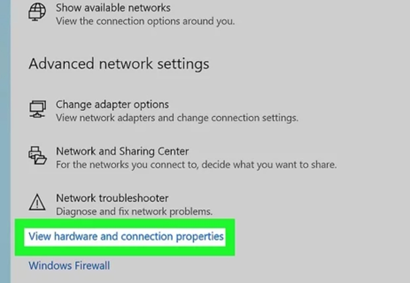
WiFiルーターの閲覧履歴を確認できますか?
WiFiルーターで閲覧履歴を確認することは一般的に可能ですが、利用可能な詳細情報はルーターの機種やメーカーによって異なります。いくつかのルーターは訪問したURL、デバイス識別子、アクセス時間などの詳細なログを保持していますが、他のルーターはIPアドレスやデバイスのMACアドレスのような限られた情報しか記録しません。ほとんどのルーターは、プライベートまたはシークレットモードでの詳細な閲覧活動を組み込みのプライバシー保護機能のために特にトラッキングすることはありません。閲覧履歴にアクセスするためには、ルーターでログ記録機能が有効になっている必要があります。デフォルトでログ記録が有効になっていない場合は、ルーターの管理設定でそれをオンにする必要があるかもしれません。ルーターのユーザーマニュアルやメーカーのウェブサイトを確認することをお勧めします。これらのリソースは、ルーターの特定のログ記録機能やネットワーク活動を効果的に監視するための設定オプションについてのガイダンスを提供します。
WiFiルーターで閲覧履歴にアクセスする手順
ステップ1: ルーターのIPアドレスを見つける
最初のステップは、ルーターのIPアドレスを特定することです。これは、管理インターフェースにアクセスするために重要です。ほとんどのルーターは、この情報がデバイスの下部か背面にラベルで示されています。あるいは、Windowsユーザーは、Windowsキーを押して「cmd」と検索バーに入力し、コマンドプロンプトを選択します。プロンプト内で「ipconfig」と入力してEnterキーを押し、「Default Gateway」として表示された番号を確認します。Macユーザーは、システム環境設定に移動して、ネットワークをクリックし、接続されているWiFiネットワークを選択して、ルーターのIPアドレスを探します。通常、アドレスは192.168.1.1のような形式です。これを書き留めておくと、必要なときに直ちにアクセスできるようになります。このIPアドレスを入力すると、ルーターのログインページに移動し、ルーターの閲覧履歴ログにアクセスして確認することができます。
ステップ 2: ルーターの管理パネルにログイン
ルーターのIPアドレスが確認できたら、次のステップは管理インターフェースにログインすることです。お好みのインターネットブラウザを開き、ルーターのIPアドレスをアドレスバーに入力して、Enterキーを押します。すぐにユーザー名とパスワードを要求するログインページが表示されるはずです。通常、ルーターは両方のフィールドに「admin」などのデフォルトの資格情報を使用しますが、これはメーカーによって異なります。これらのデフォルトがアクセスを許可しない場合は、ルーターのマニュアルを参照するか、メーカーのウェブサイトで特定のログイン情報を確認してください。ログインできたら、すぐにこれらのデフォルトの資格情報を他の唯一無二で安全なものに変更することをお勧めします。不正アクセスの可能性を減らすことができます。ログインに成功すると、ルーターの設定を完全に制御でき、接続されているデバイスの閲覧活動に関するネットワークログにもアクセスできます。
ステップ3: ログまたは履歴セクションに移動する
管理パネルに正常にログインした後、次の目的は閲覧履歴や履歴セクションを見つけることです。異なるルーターでは、このオプションが異なるメニューの下に配置されており、一般的には「ログ」、「履歴」または「システムログ」とラベル付けされているか、高度な設定やセキュリティメニュー内にあります。これらのセクションを体系的に探求して、閲覧履歴データが保存されている場所を特定しましょう。ルーターのログ機能が無効になっている場合は、今後の閲覧アクティビティを追跡するために有効にしてください。ログを今有効にしても過去の閲覧履歴は表示されないことに留意してください。現在以降のデータのみが追跡されます。ログが保存されている場所を見つけたら、接続されたデバイス、タイムスタンプ、アクセスされたURL、IPアドレスなど、ログデータの表示方法に慣れてください。ログの所在地と検索方法を正確に把握することで、ネットワークアクティビティの監視が効率化され、不審なインターネット使用や許可されていないアクセスを迅速に特定するのに役立ちます。
ステップ4: 記録されたデータを解釈する
ブラウジングログを効果的に解釈するには、ルーターのインターフェースにデータがどのように表示されるかを理解する必要があります。ルーターのログには、通常、訪問したURLやIPアドレスと、それに関連するタイムスタンプおよび接続されたデバイスを識別するMACアドレスが記録されます。MACアドレスを既知のデバイス(スマートフォン、タブレット、またはラップトップ)と照合することで、特定のウェブサイトにアクセスした人物を迅速に特定できます。URLは訪問したサイトを明確に示しますが、記録されたIPアドレスは、対応するウェブサイトを明らかにするために追加のオンラインツールを必要とする場合があります。定期的な監視により、異常または疑わしいブラウジング活動を簡単に検出できるため、ネットワークの使用に関する安心感が得られます。データが最初は圧倒的に感じられる場合は、よくアクセスされるウェブサイトを記録として文書化することを検討してください。ネットワークのブラウジング習慣の典型的なパターンに慣れることで、異常な活動や不正アクセスを効率的に検出し、迅速な対応を可能にし、全体的なインターネットセキュリティとプライバシーを維持することができます。
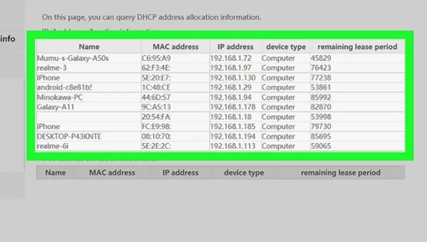
ネットワーク活動を監視するための代替方法
サードパーティーのファームウェアの使用
ルーターのデフォルトファームウェアが限定的な閲覧履歴ログしか提供しない場合、DD-WRTやOpenWRTなどのサードパーティファームウェアが強化されたトラッキング機能を提供する可能性があります。まず、専用のファームウェアサイトをチェックして、ルーターがサードパーティファームウェアと互換性があるかどうかを確認してください。対応している場合、提供されている詳細なインストール手順に従って注意深くルーターをフラッシュしてください。このようなファームウェアをインストールすると、ロギング機能が大幅に拡張され、より包括的な閲覧履歴ログや詳細なネットワーク情報が提供されます。サードパーティファームウェアには、しばしば標準ファームウェアでは利用できない強力なトラッキング機能、詳細なトラフィック解析、および強化されたセキュリティ対策が含まれています。代替ファームウェアのインストールには技術的な知識といくつかのリスクが伴いますが、正しく実行されれば詳細なネットワーク監視のための強力なツールを提供します。セキュリティ対策を最新の状態に保つため、定期的にファームウェアを更新し、初回インストール時にはメーカーの指示に従って安定した安全な構成を確保してください。
ネットワーク監視ツールの利用
または、専門のネットワーク監視ツールを使用して、ルーターのブラウジング履歴確認を補完または置き換えることができます。Wireshark、GlassWire、NetSpotのようなツールは、ネットワークトラフィックパターンに関する詳細な洞察を提供します。Wiresharkは、包括的なネットワーク可視性を必要とする高度なユーザー向けに詳細なパケットレベルのデータ分析を提供します。GlassWireは、リアルタイムのネットワーク活動を監視するのに最適なユーザーフレンドリーなインターフェースを提供し、接続されたデバイスや訪問したウェブサイトの追跡を容易にします。NetSpotは特にWiFi性能の分析に役立ち、干渉の特定や最適なネットワーク運用を保証します。これらの外部監視ソリューションは、オンライン活動の追跡を簡素化し、ルーターのログにのみ依存しない方法を提供します。これらのツールは初期設定の手間がかかる場合がありますが、その使いやすさ、詳細なレポート機能、および広範な互換性により、家庭のネットワークを包括的に管理および保護するための貴重なリソースとなります。
結論
WiFiルーターで閲覧履歴を確認する方法を知っていることで、ネットワークセキュリティ、インターネット使用状況、接続デバイスの動作をよりよく管理できます。ルーターのログ機能は異なりますが、ほとんどのルーターで管理インターフェースを通じて基本的な閲覧履歴の確認が可能です。これには、ルーターのIPアドレスを取得し、管理パネルにアクセスし、ログデータを見つけて解釈することが含まれます。ルーターが充実したログ機能を持っていない場合、サードパーティのファームウェアや専用のネットワーク監視ツールを検討することで、より詳細なインサイトが得られます。定期的な監視により、セキュリティ上の脅威や無許可の使用を迅速に特定し、解決することができ、安全な家庭用ネットワーク環境を促進します。このガイドを通じて、ネットワーク全体のインターネット活動を効果的に追跡、解釈、および管理するために必要な知識を得ることができます。
よくある質問
私のWiFiに接続されたデバイスの閲覧履歴を見ることができますか?
はい、通常は可能ですが、詳細レベルはルーターのモデルとそのログ機能に依存します。より高度なルーターは詳細なURLを記録しますが、基本的なものは接続されたIPアドレスやタイムスタンプのような最小限のデータを記録するかもしれません。
ルーターで閲覧履歴が追跡されるのを防ぐ方法は?
VPN(仮想プライベートネットワーク)を使用することで、ルーターレベルの追跡を防ぐことができます。VPNはインターネットトラフィックを暗号化し、ウェブサイトの訪問履歴を隠し、ブラウジングデータをルーターやISP(インターネットサービスプロバイダー)に解読不能にします。
シークレットモードを使用することで、ルーターから閲覧履歴を隠すことができますか?
いいえ、シークレットモードを使用しても、ルーターから閲覧履歴を隠すことはできません。シークレットモードは、ブラウザがローカルに履歴を保存するのを防ぐだけです。ルーターのログや外部の監視ツールは、依然として訪問したウェブサイトを記録することができます。









